Comment installer des extensions Google Chrome dans Microsoft Edge
La première bêta de Microsoft Edge sous Chromium est disponible. Or, qui dit Chromium dit accès aux extensions du Chrome Web Store, n'est-ce pas ? Par défaut, Microsoft Edge sous Chromium ne propose qu'une sélection limitée d'extensions approuvées par Microsoft. Néanmoins il existe une option permettant d'activer l'accès aux store alternatifs, dont le Chrome Web Store. Voici comment installer les extensions de votre choix sur le futur navigateur par défaut de Windows 10.
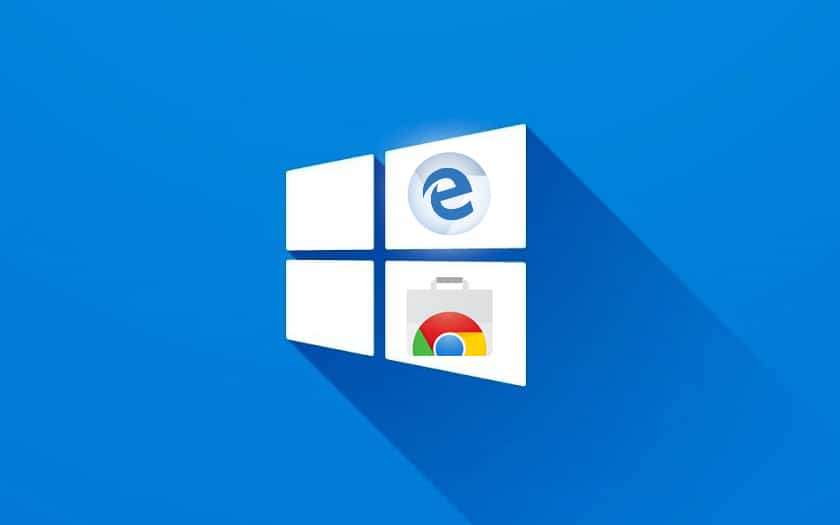
Le passage de Microsoft Edge à un noyau Chromium signifie une plus grande compatibilité avec les extensions de navigateurs tiers, en particulier celles disponibles sur le Chrome Web Store. Or, ce n'est pas forcément le cas avec les réglages par défaut : dans la bêta du navigateur Edge que Microsoft vient de rendre disponible, on ne trouve, en effet, qu'une centaine d'extensions approuvées par la firme. Pour installer des extensions d'autres stores, il faut donc activer la fonctionnalité. On vous explique comment faire en un tournemain !
Microsoft Edge : comment installer des extensions du Chrome Web Store
Pour cela :
- Ouvrez la bêta de Microsoft Edge sous Chromium
- Allez dans le menu … en haut à droite
- Allez dans Extensions
- Tout en bas de la fenêtre, à gauche, activez l'option Autoriser l'installation d'extensions d'autres magasins
- Acceptez l'avertissement (oui, Microsoft ne vérifie pas lui-même ces extensions…)
- Cliquez ici pour accéder au Chrome Web Store
- Installez n'importe quelle extension comme vous le feriez sous Chrome
Il est bien sûr possible de gérer les extensions installées dans le même menu Extensions que celui présenté dans les étapes ci-dessus. Grâce à l'adoption du même moteur de rendu que Chromium, et la compatibilité avec les extensions, choisir entre Chrome et Edge, constituera à terme davantage un choix entre connecter toutes vos données avec les services et cloud de Google, ou leur équivalents Microsoft. On imagine que cela aidera sans doute à faire grimper les parts de marché de ce dernier.
Lire également : Microsoft Edge Chromium – le streaming Netflix en 4K est possible mais pas sur Chrome
Que pensez-vous de cette transition vers un Microsoft Edge plus ouvert ? L'avez-vous testé ? Partagez votre retour dans les commentaires.